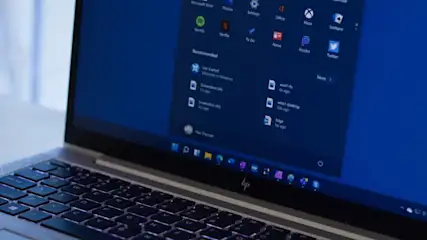Windows-10-Support-Ende: Was Nutzer jetzt wissen müssen
Inhalt
- Windows-10-Support-Ende – Das Wichtigste im Überblick
- Warum endet der Support für Windows 10 und wann ist es so weit?
- Was passiert nach dem Support-Ende?
- Alternativen und Optionen für den Umstieg nach dem Windows-10-Support-Ende
- Verlängerter Support – Möglichkeiten und Kosten
- Übersicht LTSC-Versionen
- Fazit: Windows-10-Support-Ende
- Häufige Fragen zum Windows-10-Support-Ende

stock.adobe.com/Vadim Pastuh
Im Oktober 2025 sollte der Support für Windows 10 eigentlich enden. Doch nun gibt es einen Weg, wie du ihn noch bis Oktober 2026 verlängerst. Ohne Updates steigt das Risiko für Angriffe. Hier erfährst du, wie du dich schützen und weiterarbeiten kannst.
Windows-10-Support-Ende – Das Wichtigste im Überblick
Wenn du dich mit einem Microsoft-Konto registrierst, endet dein Support für Windows 10 nicht wie ursprünglich geplant am 14. Oktober 2025, sondern am 14. Oktober 2026.
Schlüsselfakten auf einen Blick
- Enddatum ohne Microsoft-Konto: 14. Oktober 2025.
- Enddatum mit Microsoft-Konto: 14. Oktober 2026.
- Betroffene Editionen: Home, Pro, Pro Education und Workstation.
- Enterprise (außer LTSC/LTSB): Für diese Lizenz ist nur eine kostenpflichtige Verlängerung (ESU) möglich.
- Konsequenzen: Zukünftig keine Updates mehr, dadurch erhöhtes Sicherheitsrisiko durch Viren, Malware und andere Cyberangriffe.
Deine Handlungsoptionen im Überblick
Du hast folgende Möglichkeiten:
- ein Microsoft-Konto anlegen und den Support um ein Jahr verlängern
- ein Upgrade auf Windows 11 durchführen – sofern dein Rechner die technischen Voraussetzungen dafür erfüllt
- eine offizielle Support-Verlängerung (ESU) oder Drittanbieter-Support in Anspruch nehmen
- auf ein alternatives Betriebssystem umsteigen
- durch den Neukauf eines leistungsstarken PCs die Nutzung von Windows 11 ermöglichen
Im folgenden Video stell euch unser Moderator Ilias eure unterschiedlichen Handlungsoptionen genauer vor:
Um Ihnen Video mit weiteren Informationen zu Produkten und Dienstleistungen anzeigen zu können, arbeiten wir mit Youtube zusammen. Für das Anzeigen der Inhalte benötigen wir Ihre Zustimmung.
TURN ON
Warum endet der Support für Windows 10 und wann ist es so weit?
Das Ende einer Ära: Nach zehn Jahren endet der Support für Windows 10. Ab dann stellt Microsoft keine kostenlosen Software-Updates, Sicherheitsfixes oder technische Unterstützung mehr zur Verfügung.
Die gute Nachricht: Du hast mehr Optionen, als du vielleicht denkst.
Microsofts Lebenszyklus-Politik und das verlängerte Enddatum
Microsoft plant Betriebssysteme mit einem vorab definierten Lebenszyklus. Bei Windows 10 ist Version 22H2 die letzte. Warum diese Politik? Sie stellt sicher, dass Ressourcen in aktuelle Technologien fließen. Windows 10 wurde 2015 eingeführt und hat Milliarden von Geräten betrieben, aber Bedrohungen wie Ransomware haben sich weiterentwickelt. Microsoft empfiehlt den Wechsel zu Windows 11, das von Grund auf sicherer sei.
Der offizielle Support für Windows 10 sollte ursprünglich am 14. Oktober 2025 auslaufen, kann nun aber bis zum 14. Oktober 2026 kostenlos verlängert werden. Damit reagiert Microsoft auf die Kritik von Verbraucherschützern, dass Millionen Nutzer gezwungen wären, neue Geräte zu kaufen oder kostenpflichtige Updates zu beziehen.
Um ein zusätzliches Jahr lang Updates zu erhalten, musst du dich nur alle 60 Tage mit einem Microsoft-Konto anmelden:
Voraussetzungen
- Windows 10 Version 22H2 mit allen aktuellen Updates
- ein Microsoft-Konto, das mit deinem Gerät verknüpft ist
- ein Administratorkonto auf dem Gerät
Schritt-für-Schritt-Anleitung (für Privatanwender)
- Gehe zu „Einstellungen > Update & Sicherheit > Windows Update“.
- Suche nach neuen Updates. Ist dein Gerät berechtigt, erscheint die Option „Jetzt registrieren“ für die Verlängerung.
- Klicke auf „Jetzt registrieren“ und folge dem Assistenten.
- Nach der Bestätigung erhältst du weiterhin kostenlose Sicherheitsupdates bis Oktober 2026.
Falls der „Jetzt registrieren“-Knopf noch nicht sichtbar ist, warte einige Tage – die Freischaltung erfolgt gestaffelt. Deine Anmeldung mit dem Microsoft-Konto dient zum Zweck der Registrierung, das eigentliche Arbeiten mit einem lokalen Konto ist weiter möglich.
Wenn dich die Windows-Genese interessiert, lies auch unseren Beitrag Windows-Versionen im Überblick: Von Windows 1.0 bis Windows 11.
Im TURN ON Video erfährst du, wie du auch nach dem Support-Ende ganz legal Sicherheitsupdates für Windows 10 erhalten kannst:
Um Ihnen Video mit weiteren Informationen zu Produkten und Dienstleistungen anzeigen zu können, arbeiten wir mit Youtube zusammen. Für das Anzeigen der Inhalte benötigen wir Ihre Zustimmung.
TURN ON
Was bedeutet das Support-Ende konkret für Nutzer?
Nach dem Support-Ende bekommst du für Windows 10 keine kostenlosen Sicherheitsupdates, Funktionsupdates oder technischen Support mehr. Du kannst deinen PC zwar weiter nutzen, aber neue Viren und Sicherheitslücken werden nicht mehr geschlossen – dadurch steigt das Risiko für Datenverlust und Hackerangriffe deutlich. Außerdem könnten Programme oder neue Geräte nicht mehr richtig funktionieren, weil es keine neuen Treiber oder Software-Updates gibt. Wechsle deshalb möglichst bald zu Windows 11 oder einer Alternative wie Linux, damit dein Rechner sicher und aktuell bleibt.
Unterschiede zwischen verschiedenen Windows-10-Versionen
Nicht alle Windows-10-Versionen sind gleich betroffen:
Standard-Editionen (Home, Pro und Pro Education):
- Support endet am 14. Oktober 2025
- mit registriertem Microsoft-Konto verlängerbar bis zum 14. Oktober 2026
Enterprise:
- Support endet am 14. Oktober 2025
- Zugang zu kostenpflichtigen Support-Verlängerungen (ESU) für bis zu drei Jahre
Windows 10 LTSC (Long Term Servicing Channel) und LTSB (Long Term Servicing Branch):
- Enterprise 2015 LTSB: Ende am 14. Oktober 2025
- Enterprise 2016 LTSB: Ende am 13. Oktober 2026
- Windows 10 Enterprise LTSC 2019: Support bis 9. Januar 2029
- Windows 10 Enterprise LTSC 2021: Support bis 12. Januar 2027
- Windows 10 IoT Enterprise LTSC 2021: Support bis 13. Januar 2032
Hinweis: Diese Versionen sind für Unternehmen und spezielle Anwendungen gedacht.
Was passiert nach dem Support-Ende?
Nach dem Support-Ende ändert sich auf den ersten Blick nichts – dein PC startet wie gewohnt. Doch unter der Haube tickt bildlich gesprochen eine Zeitbombe. Die fehlenden Updates haben mittel- bis langfristig weitreichende Konsequenzen.
Konsequenzen für Sicherheit, Updates und Kompatibilität
Die drei größten Probleme nach dem Ende des Supports für Windows 10 sind:
- Sicherheit: Dies ist der kritischste Punkt. Cyberkriminelle suchen gezielt nach neuen Schwachstellen in Software. Finden sie eine in Windows 10, wird Microsoft diese nach Oktober 2025 nicht mehr über automatische Updates schließen. Jeder Computer mit Windows 10 wird so zu einem offenen Scheunentor für Viren, Trojaner oder Ransomware.
- Technischer Support: Du erhältst nicht nur keine Sicherheitsupdates mehr, sondern auch keine Fehlerbehebungen und keine Hilfe bei Windows-10-Problemen. Falls Schwierigkeiten im Zusammenhang mit Windows 10 auftreten, bist du auf dich allein gestellt.
- Kompatibilität: Software- und Hardware-Hersteller orientieren sich an den aktuellen Betriebssystemen. Zukünftige Programme, Apps, Spiele oder auch neue Drucker und Grafikkarten werden womöglich nicht mehr für Windows 10 entwickelt oder getestet. Es kann also passieren, dass deine Lieblings-Software oder ein neues Gerät nicht mehr richtig funktioniert.
Was bedeutet das konkret für Privatnutzer und Unternehmen?
- Für Privatpersonen: Das größte Risiko liegt bei deinen persönlichen Daten. Online-Banking, Shopping oder das Speichern privater Fotos werden unsicher. Ein erfolgreicher Angriff kann zum Diebstahl deiner Identität, deiner Passwörter oder deiner Bankdaten führen. Auch der Schutz deiner Familie ist betroffen, wenn Kinder den ungesicherten Rechner nutzen.
- Für Unternehmen: Die Folgen sind noch gravierender. Ein Datenleck kann nicht nur immense finanzielle Schäden verursachen, sondern auch gegen Datenschutzgesetze (wie die DSGVO) verstoßen, was zu hohen Bußgeldern führt. Zudem droht ein massiver Reputationsverlust, wenn Kundendaten gestohlen werden. Der Einsatz veralteter Software gilt als grob fahrlässig.
Welche Gefahren drohen bei weiterer Nutzung von Windows 10?
Stell dir vor, du lässt deine Haustür unverschlossen, obwohl du weißt, dass in deiner Nachbarschaft eingebrochen wird. Genauso verhält es sich mit einem Windows-10-PC nach dem Support-Ende. Die konkreten Gefahren sind:
- Malware und Viren: Schädliche Software kann sich unbemerkt installieren und deinen Computer ausspionieren. Banking-Trojaner haben es leichter, Geld und Passwörter zu stehlen.
- Ransomware: Deine persönlichen Dateien und Fotos werden verschlüsselt. Du kommst nur gegen Zahlung eines Lösegelds wieder an sie heran – wenn überhaupt.
- Phishing-Angriffe: Angreifer können Sicherheitslücken nutzen, um gefälschte Webseiten oder E-Mails leichter einzuschleusen und überzeugender darzustellen. Zudem steigt die Wahrscheinlichkeit für Fake-Mails im Stil: „Ihr Windows 10 ist unsicher – klicken Sie hier für das Update“ und damit auch das Risiko, dass Nutzern Zugangsdaten entlockt werden.
- Botnetze: Dein Rechner könnte gekapert und ohne dein Wissen für kriminelle Aktivitäten wie Spam-Versand oder Angriffe auf andere Systeme missbraucht werden.
- Compliance-Verletzungen: Unternehmen riskieren Bußgelder und rechtliche Konsequenzen bei Verwendung unsicherer Systeme.
In diesem kurzen Video erklärt das Bundesamt für Sicherheit in der Informationstechnik (BSI) Ransomware und gibt Tipps dazu.
Um Ihnen Video mit weiteren Informationen zu Produkten und Dienstleistungen anzeigen zu können, arbeiten wir mit Youtube zusammen. Für das Anzeigen der Inhalte benötigen wir Ihre Zustimmung.
Bundesamt für Sicherheit in der Informationstechnik
Wie kann ich mein System trotzdem bestmöglich absichern?
Der beste und wirksamste Schutz ist ein Betriebssystem, das vom Hersteller aktiv gewartet wird. Wenn eine Abkehr von Windows 10 für dich absolut nicht infrage kommt, kannst du das Risiko nur minimieren, aber nicht beseitigen. Diese Maßnahmen sind das absolute Minimum:
- Verwende eine aktuelle Sicherheits-Suite: Ein hochwertiges Antivirenprogramm mit Firewall ist Pflicht. Viele Anbieter bieten auch nach 2025 noch Schutz für Windows 10 an.
- Halte Browser und Software aktuell: Nutze einen Browser wie Google Chrome, Mozilla Firefox oder Microsoft Edge und stelle sicher, dass er immer auf dem neuesten Stand ist. Browser erhalten ihre eigenen Sicherheitsupdates. Das gleiche gilt für jede Art von Software und Apps. Deinstalliere veraltete, unsichere Software und Browser-Erweiterungen.
- Sei online extrem vorsichtig: Öffne keine verdächtigen E-Mail-Anhänge, klicke nicht auf dubiose Links und lade Software nur aus vertrauenswürdigen Quellen herunter.
- Erstelle regelmäßige Backups: Sichere deine wichtigen Daten (Dokumente, Fotos) regelmäßig auf einer externen Festplatte oder in einer geschützten Cloud. So kannst du sie nach einem Angriff wiederherstellen.
- Nutze ein Standard-Benutzerkonto: Surfe nicht mit Administratorrechten. Ein Standardkonto schränkt den Schaden, den Malware anrichten kann, bereits erheblich ein.
- Netzwerksegmentierung: Isoliere Windows-10-Systeme im Netzwerk, damit Schadsoftware keinen Zugriff auf weitere Systeme im Netzwerk hat oder sich ausbreiten kann.
- Netzwerkhygiene: Halte die Router-Firmware aktuell, verwende eine starke WLAN-Verschlüsselung (möglichst keine öffentlichen Netze) und nutze einen cloudbasierten DNS-Filter. Dieser sorgt durch gepflegte Sperrlisten für zusätzliche Sicherheit im Internet.
Alternativen und Optionen für den Umstieg nach dem Windows-10-Support-Ende
Du hast mehrere Optionen. Der beste und empfohlene Weg ist der Wechsel zu Windows 11, sofern dein PC damit kompatibel ist. Die Vorteile: Windows 11 ist als Upgrade kostenlos, bietet neben hilfreichen KI-Tools auch Systemsicherheit auf dem neuesten Stand und ein vertrautes Bedienkonzept. Auf unserer Shopseite erfährst du mehr über Windows 11.
Finde dein perfektes Windows Notebook
Wechsel zu Windows 11 – Voraussetzungen, Chancen und Herausforderungen
Windows 11 ist der direkte Nachfolger von Windows 10 und bietet eine modernisierte Oberfläche, verbesserte Sicherheitsfunktionen und eine optimierte Leistung für neue Hardware. So wechselst du kostenlos von Windows 10 auf 11:
Voraussetzungen prüfen:
Der Umstieg ist kostenlos, aber deine Hardware muss mitspielen. Windows 11 stellt höhere Anforderungen als sein Vorgänger. Die wichtigsten, laut Microsoft, sind:
- ein moderner Prozessor mit mindestens 1 Gigahertz oder schneller sowie zwei oder mehr Kernen auf einem kompatiblen 64-Bit-Prozessor oder SoC (System-on-a-chip)
- mindestens 4 Gigabyte Arbeitsspeicher
- mindestens 64 Gigabyte Speicherplatz
- Unterstützung der Sicherheitsfunktionen TPM 2.0 (Trusted Platform Module) und Secure Boot.
Mit der App „PC-Integritätsprüfung“ von Microsoft kannst du ganz einfach prüfen, ob dein Rechner bereit ist.
Das Upgrade durchführen:
Wenn dein PC kompatibel ist, kannst du das Upgrade direkt über die Windows-Update-Funktion in den Einstellungen anstoßen. Deine Daten, Apps und Einstellungen bleiben dabei in der Regel erhalten. Und so geht’s:
- Öffne „Einstellungen“.
- Wähle „Update & Sicherheit“ und dann „Windows Update“. Erfüllt dein PC die Mindestsystemanforderungen, erscheint eine Option zum Upgrade von Windows 10 auf Windows 11. Klicke diese an und folge den weiteren Anweisungen.
Hinweis: Bevor du das Upgrade ausführst, ist ein Back-up empfehlenswert. Wir haben für dich Ratgeber erstellt, wie du unter Windows 10 deine Daten übertragen oder auf CD brennen kannst.
Erfahre in diesem TURN ON Video, wie du deinen Windows-10-Rechner kostenlos mit einem Windows-11-Upgrade versorgst:
Um Ihnen Video mit weiteren Informationen zu Produkten und Dienstleistungen anzeigen zu können, arbeiten wir mit Youtube zusammen. Für das Anzeigen der Inhalte benötigen wir Ihre Zustimmung.
TURN ON
Chancen und Vorteile:
Mit Windows 11 erhältst du längerfristig App- und Treiberunterstützung sowie Sicherheitsupdates und moderne Schutzmechanismen wie hardwaregestützte Speicherisolation. Das System ist für aktuelle Prozessoren optimiert, was Leistung und Energieeffizienz verbessert.
Funktionen wie Snap-Layouts helfen, bis zu sechs Fenster in vordefinierten Anordnungen zu organisieren und als Snap-Groups wiederherzustellen, während der überarbeitete Task-Manager mit modernisiertem Design, Effizienzmodus und verbesserten Such- und Analysefunktionen die Systemverwaltung erleichtert. Die Integration von Microsoft Copilot erlaubt zahlreiche Erleichterungen durch KI-Unterstützung.
Herausforderungen:
Ein Upgrade auf Windows 11 kann an strengere Hardwareanforderungen scheitern, etwa an fehlendem TPM 2.0 oder inkompatiblen Prozessoren. Manch ältere Anwendungen oder Treiber funktionieren unter Windows 11 nicht mehr reibungslos und erfordern Updates oder Alternativen. Zudem kann durch die Umstellung auf neue Bedienkonzepte und Funktionen wie das zentrierte Startmenü oder veränderte Systemeinstellungen eine gewisse Einarbeitungszeit notwendig sein.
Weitere Details zum Windows-11-Upgrade bei MediaMarkt erfährst du auf unseren Shop-Infoseiten für Privatkunden und Geschäftskunden.
Was tun bei inkompatibler Hardware?
Wenn dein PC die Hardware-Anforderungen für Windows nicht erfüllt, hast du mehrere Optionen:
Upgrade der Hardware:
Etwas mehr Arbeitsspeicher, ein neuer Prozessor oder eine größere und vielleicht schnellere Festplatte könnten schon reichen. Allerdings musst du hier genau schauen, was aufzurüsten ist und ob dich die Einzelkomponenten nicht am Ende mehr kosten als ein ganz neuer Rechner. Die PC-Integritätsprüfung von Microsoft kann dabei helfen.
Einen neuen PC kaufen: Das ist die einfachste, wenn auch etwas teurere Lösung. Dafür erhältst du ein modernes Gerät (Notebook oder stationärer Rechner), auf dem Windows 11 bereits vorinstalliert und optimal abgestimmt ist. Damit bist du für die nächsten Jahre sicher und auf dem neuesten Stand. Lies dazu auch unsere Übersicht über die besten Laptops.
- Kaufberatung
Notebook-Kaufberatung
Den Support verlängern (ESU): Registrierte PCs, die zu einer kommerziellen oder bildungsrelevanten Organisation gehören, können für maximal drei Jahre nach Ablauf des Supports für Windows 10 Sicherheitsupdates erhalten. ESU ist eine gute Möglichkeit, um die Zeit bis zum Kauf eines neuen Rechners zu überbrücken, wenn dein PC noch vernünftig läuft, aber nicht fit genug für Windows 11 ist. Detaillierte Infos zu ESU findest du im Abschnitt „Verlängerter Support – Möglichkeiten und Kosten“ weiter unten.
Drittanbieter-Lösungen: Neben dem offiziellen ESU-Programm von Microsoft haben sich auch Drittanbieter-Lösungen als Alternative für den weiteren Schutz von Windows 10 etabliert. Ein bekannter Vertreter in diesem Bereich ist 0Patch von Acros Security. Dieser Dienst verfolgt einen anderen, aber sehr cleveren Ansatz: Statt großer, monatlicher Update-Pakete verteilt 0Patch winzige, zielgerichtete Korrekturen, sogenannte Mikropatches. Diese werden im laufenden Betrieb in den Arbeitsspeicher deines Computers geladen und schließen spezifische, kritische Sicherheitslücken – oft sogar, ohne dass ein Neustart erforderlich ist.
Wichtig zu verstehen ist jedoch, dass dies kein vollwertiger Ersatz für die umfassenden Sicherheitsupdates von Microsoft ist. Während das ESU-Programm darauf abzielt, alle von Microsoft als kritisch oder wichtig eingestuften Lücken im Betriebssystem zu schließen, konzentriert sich 0Patch auf die Behebung der gefährlichsten und aktiv ausgenutzten Schwachstellen. Für dich bedeutet das: Eine solche Lösung kann eine legitime und oft preiswertere Strategie sein, um die Lebensdauer deines Windows-10-Systems zu verlängern und die gravierendsten Risiken zu eliminieren. Du verlässt dich dabei aber auf die Expertise und die Prioritätensetzung eines Drittanbieters.
Bei Windows 10 bleiben und Risiken minimieren: Dies ist die unsicherste und nicht empfohlene Option. Falls du dich für diesen Weg entscheidest, musst du die zuvor unter „Wie kann ich mein System trotzdem bestmöglich absichern?“ genannten Sicherheitsmaßnahmen strikt befolgen. Zur Erinnerung: Besonders wichtig ist die Nutzung eines Antivirenprogramms, dass du stets jede Software auf dem neuesten Stand hält und generell besonders vorsichtig bei E-Mail-Anhängen und Links bist. Außerdem musst du dir trotz aller Vorsicht bewusst sein, dass ein Betriebssystem ohne aktuelle Sicherheitsupdates ein permanentes Risiko darstellt.
Ein anderes Betriebssystem nutzen: Wenn du technisch versiert bist, kann auch ein Wechsel zu einer benutzerfreundlichen Linux-Distribution (wie Linux Mint oder Ubuntu) eine Option sein. Diese sind kostenlos, sicher und laufen auch auf älterer Hardware. Allerdings erfordert dies eine gewisse Einarbeitungszeit und nicht alle Windows-Programme und Spiele funktionieren dort ohne Weiteres – manche sogar gar nicht.
Auf Mac umsteigen: Apple bietet mit seinen Mac-Rechnern und deren macOS-Betriebssystem ebenfalls leistungsstarke Alternativen. Diese Option erfordert neben einer nicht unwesentlichen finanziellen Investition auch eine Zeit der Umgewöhnung. Auf der anderen Seite gelten Apple-Systeme als sehr nutzerfreundlich und sicher. Lies auch unseren Vergleich Mac oder Windows: Welches System passt besser für mich?, um die Möglichkeit eines Umstiegs abzuwägen.
Verlängerter Support – Möglichkeiten und Kosten
Die Möglichkeit, den Windows-10-Lebenszyklus zu verlängern, kann eine sinnvolle Alternative sein. Das Programm nennt sich Extended Security Updates (ESU).
Extended Security Updates (ESU) für Unternehmen und Privatpersonen
Das ESU-Programm liefert für einen begrenzten Zeitraum weiterhin kritische und wichtige Sicherheitsupdates, aber keine neuen Funktionen. PCs lassen sich also sicher weiter betreiben. Neu ist, dass Microsoft dieses Abo nicht mehr nur Firmen, sondern allen anbietet. Es gibt ESU-Lizenzen für ein, zwei oder maximal drei Jahre.
Wichtig: Privatnutzer können nur die Support-Verlängerung für ein Jahr erwerben. Weil du mit einem registrierten Windows-Konto eine kostenlose Verlängerung um ein Jahr erhältst, raten wir dir von einer ESU-Lizenz ab!
Sonderregelungen für LTSC/LTSB-Versionen
Windows 10 LTSC (Long Term Servicing Channel), vormals LTSB (Long Term Servicing Branch), ist eine spezielle Version des Betriebssystems, die vor allem für industrielle Geräte, medizinische Systeme oder andere produktive Umgebungen mit langen Lebenszyklen gedacht ist. Sie erhält kaum Funktionsupdates, sondern über fünf bis zehn Jahre überwiegend Sicherheits- und Stabilitätsupdates.
Standardfunktionen wie der Microsoft Store, Cortana und viele vorinstallierte Apps fehlen, um die Systemumgebung schlank und stabil zu halten. LTSC-Versionen sind nur für Firmenkunden verfügbar und benötigen einen Volumenlizenzvertrag. Im Unterschied zu regulären Windows-10-Versionen sollen so ungewollte Änderungen am System vermieden werden; sie sind daher nicht für den täglichen Büroalltag vorgesehen.
Übersicht LTSC-Versionen
| Eigenschaftsname | Zielgruppe/Einsatz | Funktionsumfang | Supportdauer | Besonderheiten |
|---|---|---|---|---|
| Windows 10 Enterprise LTSC | Unternehmen mit stabilen, langfristigen Umgebungen (z. B. Produktionsanlagen, medizinische Geräte). | Schlanker als Standard-Windows 10: kein Microsoft Store, Cortana oder vorinstallierte Consumer-Apps. Edge erst ab LTSC-Version 2021. | Ursprünglich 10 Jahre Support, seit LTSC-Version 2021 nur noch 5 Jahre. | Fokus auf Stabilität und lange Nutzbarkeit ohne Funktionsupdates. |
| Windows 10 IoT Enterprise LTSC | Gerätehersteller (Embedded Industrie-PCs, Kassen, Automaten, Medizintechnik). | Gleicher Funktionsumfang wie Enterprise LTSC, zusätzlich erweiterte Anpassungsmöglichkeiten (z. B. für Kiosk-Modus, Embedded-Funktionen). | 10 Jahre Support garantiert. Microsoft gibt hier meist längerfristige Zusagen als bei regulären Enterprise LTSC-Versionen. | Wird meist über OEM-Lizenzen bereitgestellt; flexible Hardware-Bindung. |
| Office LTSC | Unternehmen und Organisationen, die Office auf festen, unveränderten Plattformen nutzen wollen (z. B. isolierte Netzwerke, kritische Umgebungen). | Entspricht weitgehend Office 2021, jedoch ohne Cloud-/KI-Funktionen und ohne kontinuierliche Feature-Updates. | 5 Jahre Support (kein Extended Support, also deutlich kürzer als Windows IoT LTSC). | Einmal-Kauf-Lizenz, keine Feature-Updates, nur Sicherheitsfixes. |
Was kostet die Verlängerung und für wen lohnt sie sich?
- Für Privatpersonen: Ein Jahr Verlängerung ist kostenlos, wenn du ein Microsoft-Konto nutzt und deine Einstellungen in der Cloud sicherst. Alternativ kannst du ESU auch für ca. 30 US-Dollar Jahresgebühr. Als Privatperson kannst du ESU maximal für ein Jahr (bis zum 13. Oktober 2026) nutzen. Dafür können Privatlizenzen für bis zu zehn Geräte genutzt werden.
- Unternehmen: Unternehmen können ESU für ein Jahr (bis zum 13. Oktober 2026), zwei Jahre (bis zum 12. Oktober 2027) oder drei Jahre (bis zum 10. Oktober 2028) buchen. Die Kosten betragen im ersten Jahr etwa 61 US-Dollar pro Gerät, im zweiten Jahr etwa 122 US-Dollar und im dritten Jahr 244 US-Dollar. Achtung: Du musst immer den gesamten Zeitraum zahlen. Das heißt: buchst du erst ab dem zweiten Jahr, musst du das erste ebenfalls bezahlen. Entscheidest du dich erst im dritten Jahr für ESU, werden auch die Kosten für das erste und zweite Jahr fällig.
- Lohnt sich das? Das ESU-Programm lohnt sich in der Regel nur für Unternehmen, die aus technischen oder regulatorischen Gründen kurzfristig nicht auf eine neuere Windows-Version umsteigen können – etwa, weil Spezialsoftware oder zertifizierte Geräte noch nicht kompatibel sind. Für Privatpersonen ist ESU nicht mehr sinnvoll, seit Microsoft eine kostenlose Support-Verlängerung für denselben Zeitraum anbietet.
Fazit: Windows-10-Support-Ende
Das Ende des Windows-10-Supports markiert einen Wendepunkt für Millionen von Nutzern weltweit. Microsoft zwingt damit faktisch zum Handeln.
Die wichtigsten Handlungsoptionen:
- Support-Verlängerung mit Microsoft-Konto bis zum 14. Oktober 2026
- Sofortiger Umstieg auf Windows 11 bei kompatibler Hardware
- Kauf eines neuen Rechners mit Windows 11 Lizenz
- Extended Security Updates als offizielle Übergangslösung für maximal drei Jahre
- Alternative Betriebssysteme wie Linux für technikaffine Nutzer
- Drittanbieter-Lösungen wie 0Patch für langfristigen Windows-10-Support
Die beste und zukunftssichere Lösung ist der kostenlose Umstieg auf Windows 11, sofern deine Hardware dies zulässt. Du erhältst damit nicht nur ein modernes und funktionales, sondern vor allem ein sicheres Betriebssystem, das aktiv von Microsoft gepflegt wird.
Falls dein PC die Hürde für Windows 11 nicht nimmt, hast du mit dem kostenpflichtigen ESU-Programm eine offizielle und sichere Alternative, um den unvermeidlichen Wechsel auf neue Hardware hinauszuzögern.
Bei Drittanbieter-Support musst du dich auf die Expertise und Prioritätensetzung des jeweiligen Anbieters. Alternative Betriebssysteme erfordern Einarbeitung von dir und sind möglicherweise nicht mit jeder Software kompatibel.
Untätigkeit ist hingegen die schlechteste aller Optionen, denn sie setzt dich und deine Daten einem unnötig hohen Risiko aus. Mache dir rechtzeitig Gedanken, analysiere deine Bedürfnisse, prüfe die Leistungsfähigkeit deines Computers und triff dann eine informierte Entscheidung – je früher, desto einfacher ist eine reibungslose Migration.
In diesem TURN ON Video verraten wir dir, wie du mit Microsoft Powertoys mehr aus Windows 11 rausholst:
Um Ihnen Video mit weiteren Informationen zu Produkten und Dienstleistungen anzeigen zu können, arbeiten wir mit Youtube zusammen. Für das Anzeigen der Inhalte benötigen wir Ihre Zustimmung.
TURN ON
Häufige Fragen zum Windows-10-Support-Ende
Tipps und Ratgeber rund um Windows


Drucker einrichten: So geht's für Windows 11, Windows 10, WLAN, AirPrint und Fritzbox
Mehr erfahren über Drucker einrichten: So geht's für Windows 11, Windows 10, WLAN, AirPrint und Fritzbox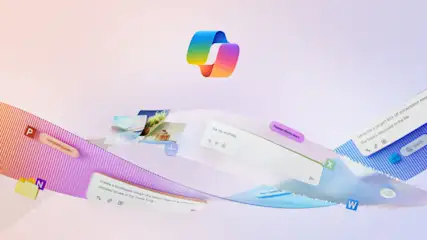
Entdecke Microsoft Copilot: Mit KI durchstarten
Mehr erfahren über Entdecke Microsoft Copilot: Mit KI durchstarten